La app de Gmail no es sólo para el correo de Gmail: la app hace ya tiempo que se convirtió en un polivalente cliente de correo. Así, puedes gestionar todas tus cuentas de correo desde Gmail, tanto si son de Gmail como si no.
Nos estamos refiriendo a añadir todas tus cuentas de correo a Gmail sin necesidad de vincularlas, algo que puedes hacer o no, según prefieras. Al vincular una cuenta externa (como Yahoo u Outlook), esta se "integra" en tu cuenta de Gmail recibiendo algunas ventajas adicionales como la protección antispam de Google.
Todos tus correos, en Gmail
Gmail es una aplicación multicuenta, al igual que la mayoría de aplicaciones de Google. Por tanto, si tienes varias cuentas de Google configuradas en el móvil, podrás consultar sus correos de Gmail de forma separada cambiando de cuenta. Lo mismo se aplica a las cuentas de cualquier otro proveedor ajeno a Gmail.
En Gmail puedes añadir tantas cuentas como quieras, siempre que se puedan configurar mediante POP3 o IMAP, lo cual suele ser lo habitual. En el caso de proveedores conocidos, como Outlook, Yahoo y Exchange, el proceso es todavía más sencillo.
Para añadir una cuenta de correo, deberás tocar en tu foto de perfil para abrir el selector de cuentas y tocar en Añadir otra cuenta. Las opciones disponibles a día de hoy son Google, Outlook, Hotmail y Live, Yahoo, Exchange y Office 365 y Otro servicio.
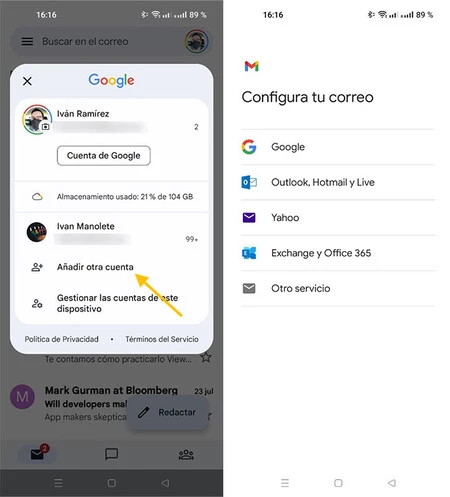
Si la cuenta que vas a añadir es otro Gmail, entonces deberás elegir Google, mientras que las cuentas de los servicios de Microsoft se configuran en Outlook, Hotmail y Live, a no ser que sea un servidor de Exchange u Office 365, en cuyo caso tiene una configuración distinta. Yahoo Mail es otra opción.
Si estás añadiendo una cuenta de Outlook, Yahoo o Exchange, el proceso es relativamente sencillo pues necesitarás iniciar sesión con tu usuario y contraseña y seguir los pasos que se muestren en pantalla. Normalmente necesitarás otorgar permisos y, en ocasiones, verificar tu identidad mediante un código de confirmación de algún tipo.
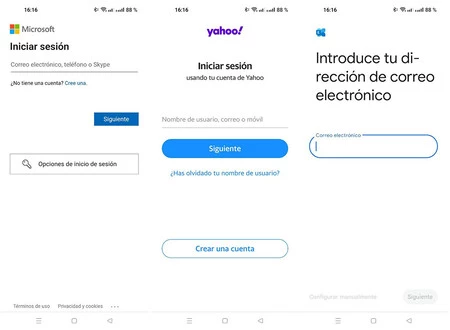
Para cualquier otro servicio de correo, incluyendo las direcciones de correo propias hospedadas con un dominio propio, deberás elegir Otro servicio. Gmail te va a intentar ayudar a configurarlo de forma automática en caso de que conozca los datos: si no, deberás introducirlos manualmente.
¿Y qué datos son esos? Básicamente, necesitarás elegir si es una cuenta POP3 o IMAP e indicar la contraseña. Esta configuración será la requerida en la mayoría de los casos, pero si no usas una configuración de servidores y puertos estándar, deberás ajustarlos manualmente según los que se indican en tu proveedor de correo.
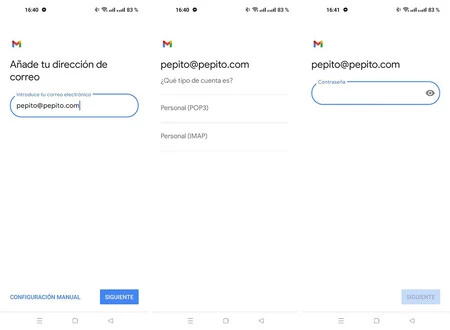
Sea cual sea el tipo de correo que hayas elegido, después tendrás una pequeña configuración al respecto entre la que se incluye la frecuencia de actualización y la configuración de las notificaciones.
Por último, sólo te falta indicar un nombre interno para la cuenta (que sólo vas a ver tú, en Gmail al cambiar entre cuentas) y tu nombre, que se mostrará en los correos que envíes.
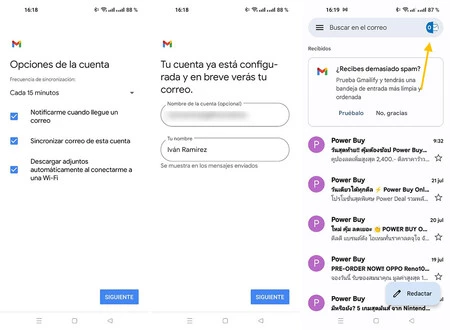
Ya con esto configurado, vas a poder cambiar entre cuentas con el selector de cuentas de Gmail, tocando en tu foto de perfil en la barra de búsqueda. Las cuentas tienen un icono distinto que se corresponde con el servicio de turno, para ayudarte a distinguirlas entre ellas.
En Xataka Móvil | Vuelve Canal+, pero ahora se llama Movistar Plus+ y esconde varias cartas bajo la manga







Ver 1 comentarios